Paano Maayos na Na-encrypt ang Iyong Android Device (04.23.24)
Ang mga kamakailang pag-atake sa seguridad ng impormasyon, kapansin-pansin ang iskandalo sa Facebook, ay muling hinila ang isyu ng pag-encrypt ng smartphone sa pansin. Naintindihan nating lahat na ang pagpapanatiling ligtas at ligtas ng aming data ay napakahalaga ngayon, iyon ang dahilan kung bakit pinanghahawakan ng karamihan sa mga tech na kumpanya ang kanilang mga gumagamit ng mga tool at tampok upang ma-secure ang kanilang impormasyon mula sa kahon.
ng pagpapatupad ng mga hakbang sa proteksyon ng data sa pamamagitan ng pag-aalok ng mga tool sa pag-encrypt para sa mga aparato nito. Sa kasamaang palad, karamihan sa mga gumagamit ay hindi alam kung paano paganahin ang tampok na ito. Sa katunayan, hindi alam ng karamihan sa mga gumagamit ng Android kung ano ang ginagawa ng pag-encrypt at kung bakit mahalaga na i-encrypt ang mga mobile phone at iba pang mga aparato. Ipapaliwanag ng artikulo kung ano ang naka-encrypt para sa Android, kung bakit ito mahalaga, at kung paano mo mai-encrypt ang Android phone. Ano ang Encryption Para sa Android At Paano Ito Gumagana?Bago kami magpatuloy sa tutorial kung paano mag-encrypt ng Android phone at iba pang mga aparato, mahalaga na maunawaan mo muna kung ano ang pag-encrypt at kung ano ang ginagawa nito sa iyong telepono at data, pati na rin ang mga pakinabang at kawalan ng pagkakaroon ng iyong aparato naka-encrypt.
Ang pag-encrypt ng aparato ay hindi isang all-in-one na solusyon para sa pagprotekta sa iyong data mula sa hindi awtorisadong pag-access. Tandaan na ang pag-encrypt ng aparato ay limitado sa iyong aparato mismo. Nangangahulugan ito na ang lahat ng data sa iyong telepono –mga larawan, kalendaryo, mga text message, video, contact, atbp. Hindi saklaw ng pag-encrypt ng aparato ang anumang impormasyong ipinapadala mo sa internet o sa isang network. Halimbawa, kung nagpapadala ka ng mga email, pag-post sa social media o pag-post ng impormasyon sa isang website, ang data na ipinadala mo sa internet ay naging mahina laban sa hindi awtorisadong pag-access, kaya kailangan mo pa ring magpatupad ng iba pang mga hakbang sa seguridad ng impormasyon.
Sa pag-encrypt ng aparato, bibigyan ka ng isang natatanging susi, na magagamit mo upang mabasa ang naka-encrypt na data. Kung wala ang key na ito, imposibleng mabasa ng sinuman ang iyong mga larawan, musika, application at data ng account. Madali itong tunog, ngunit ang proseso na nangyayari sa likod ng eksena ay mas kumplikado kaysa sa iniisip mo. Ang iyong password ng gumagamit ay ginawang isang susi na nai-save sa isang 'Pinagkakatiwalaang Kapaligiran ng Pagpapatupad' upang mapanatili itong ligtas mula sa mga pag-atake ng software. Kailangan mo ito upang ma-encrypt at mai-decrypt ang mga file sa iyong telepono. Naaalala ang mga puzzle ng alpabeto na kung saan itinatago mo ang mensahe sa pamamagitan ng pag-aagawan ng mga titik, at ang tanging paraan upang mai-unscramble ang mga ito ay sa pamamagitan ng paggamit ng isang natatanging code? Gumagana ang pag-encrypt ng aparato sa parehong paraan. Masaya, tama?
Ang pag-encrypt para sa Android ay napakadali para sa mga gumagamit, bagaman. Ang kailangan mo lang gawin ay tandaan ang passcode tuwing nais mong i-boot up o i-unlock ang iyong aparato, at ang lahat ng iyong mga file at data ay maa-access para sa iyo. Hindi mo kailangang mag-alala tungkol sa iyong aparato na mahulog sa maling mga kamay dahil hindi nila magagawang magkaroon ng kahulugan ng iyong data nang walang susi.
Ngunit bago namin talakayin kung paano ka makikinabang sa pag-encrypt ng aparato at kung paano ito ay gumagana, may ilang mga bagay na kailangan mong pansinin muna:
- Ang pag-encrypt ng iyong mga file ay nangangailangan ng sobrang lakas sa pagpoproseso upang ang pamamaraang ito ay magkakaroon ng bahagyang hanggang katamtamang epekto sa pagganap ng iyong aparato. Ang epekto ng prosesong ito ay pangunahing nakasalalay sa dami ng RAM na mayroon ka at sa edad ng iyong aparato. Ang bilis ng pagbabasa ng memorya ay maaaring maging mas mabagal sa mga mas matandang aparato kumpara sa mga mas bagong modelo. Kung gumagamit ka ng isang bagong telepono, ang epekto sa pagganap ay maaaring maliit. Upang matiyak na mayroon kang sapat na memorya, gawin ang naka-decrypting na gawain, palakasin ang bilis ng iyong telepono gamit ang isang app tulad ng Android cleaner tool na .
- Nag-aalok lamang ang ilang mga aparato ng isang paraan ng pag-encrypt . Tiyaking may pagpipilian ang iyong tagagawa o aparato na alisin ang naka-encrypt sa iyong telepono. Kung hindi man, hindi mo makukuha ang iyong data. Kung ito ang kaso, mapipilitan kang gumawa ng isang kumpletong pag-reset ng iyong aparato upang alisin ang lahat ng iyong data. Kaya bago mo i-encrypt ang iyong telepono, suriin muna ang iyong tagagawa.
Ang pag-encrypt para sa Android ay isang prangkang proseso. Gumagawa ito ng pareho para sa karamihan ng mga Android device, ngunit ang mga hakbang sa pagpapagana nito ay bahagyang nag-iiba, depende sa tagagawa. Ito rin ang mga aparato na pinagana ang pag-encrypt bilang default, tulad ng Nexus 6 at 9.
Android 5 At Paitaas <Muli, depende sa iyong aparato, dapat mong makita ang pagpipilian upang 'I-encrypt ang telepono' o 'I-encrypt ang SD card,' o pareho. Kung gumagamit ka ng isang tablet, dapat mong makita ang ‘I-encrypt ang tablet.’ Maaaring magtagal ang proseso, kaya inirerekumenda na i-plug mo ang iyong charger, kaya't hindi ito natitinag habang naka-encrypt at nagdudulot ng mga error. Hihilingin din sa iyo na magtakda ng isang lock screen PIN kung hindi mo pa nai-set up ang isang password ng aparato dati. Kakailanganin mo ang password na ito kapag pinagana mo ang iyong aparato o i-unlock ang iyong bagong naka-encrypt na data. Tiyaking hindi mo makakalimutan ang password na ito, o hindi mo ma-access muli ang iyong mga naka-encrypt na file.
Android 4.4 At Sa ibabaKung tumatakbo ang iyong telepono sa Android 4.4 KitKat o mas mababa, hihilingin sa iyo na mag-set up ng isang PIN o password bago magpatuloy sa proseso ng pag-encrypt. Upang mai-set up ang password ng iyong aparato, sundin ang mga hakbang na ito:
- Buksan ang Mga Setting ng iyong aparato.
- Tapikin ang Seguridad & gt; Lock ng Screen.
- Maaari kang pumili ng uri ng PIN na nais mong gawin: pattern, PIN, o halo-halong password. Tiyaking hindi mo nakakalimutan ang password na ito dahil gagamitin mo ito upang mai-decrypt ang iyong mga file sa paglaon. i-tap ang 'I-encrypt ang telepono' o I-encrypt ang tablet. 'I-plug ang iyong telepono upang hindi makagambala sa proseso ng pag-encrypt at sundin ang mga tagubilin sa screen upang i-encrypt ang iyong aparato. Kakailanganin mo ring kumpirmahin ang iyong PIN sa huling pagkakataon bago magsimula ang pag-encrypt.
Ang pag-encrypt ng iyong aparato ay maaaring magtagal, depende sa dami ng data na mai-encrypt at kung gaano katindi ang kapangyarihan sa pagpoproseso ng iyong aparato. Kapag tapos na ang pag-encrypt, i-type ang iyong PIN upang simulang gamitin ang iyong bagong naka-encrypt na aparato.
Pag-encrypt ng Iyong microSD CardSa ilalim ng menu ng Security ng iyong aparato, mayroon ka ring pagpipilian upang i-encrypt ang iyong microSD card. Maaari kang pumili upang i-encrypt ang iyong microSD imbakan upang matiyak na ang lahat ng iyong data ay protektado. Gayunpaman, kung ginagamit mo lamang ito upang mag-imbak ng musika, mga pelikula, at iba pang mga hindi importanteng file, maaari mong piliing panatilihin ito tulad nito.
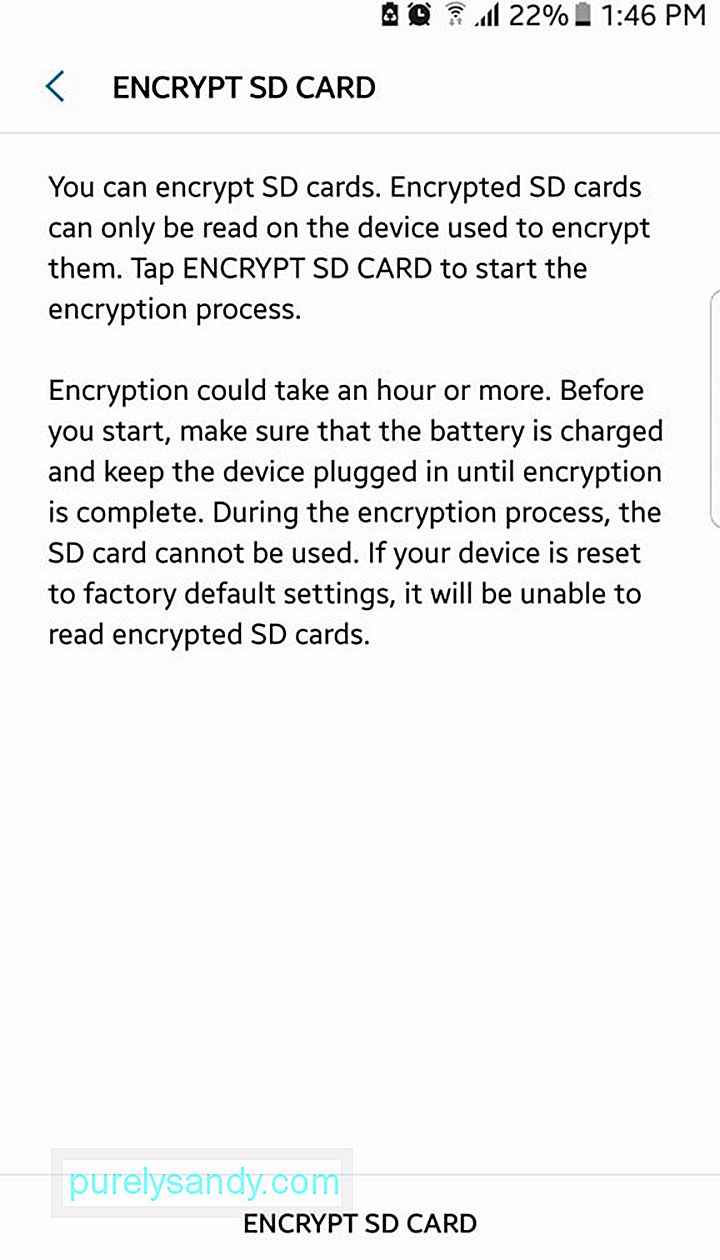
Isa sa mga dahilan kung bakit baka hindi mo nais na i-encrypt ang iyong microSD card ay kapag nagawa mo na, hindi mo ito magagamit sa iba pang mga aparato nang hindi kumpletong tinatanggal ang encryption muna. Hindi mabasa ng ibang mga aparato ang naka-encrypt na microSD card dahil hindi nila alam ang susi.
Kailangan mo ring tandaan na i-decrypt muna ang iyong microSD storage bago i-reset ang iyong aparato. Kung nakalimutan mong mag-decrypt bago i-reset ang iyong telepono sa mga setting ng pabrika, mawawala ang iyong key ng pag-encrypt at hindi mo ma-access muli ang iyong mga naka-encrypt na file. Kaya, pag-isipan ito bago ka magpasya na i-encrypt ang iyong microSD card.
Pagkatapos ng Pag-encryptMedyo madali ang pag-encrypt ng mga mobile phone o tablet. Dagdag pa, mahusay na paraan ito upang mapanatiling ligtas at ligtas ang iyong data. Ang pinakamahalagang bagay na dapat tandaan pagkatapos ng proseso ng pag-encrypt ay ang PIN o password. Kung wala ito, hindi mo ma-access ang iyong mga naka-encrypt na file, at mawawala ang lahat.
Pag-encrypt Gamit ang Mga Third-Party na AppsNarito ang isang listahan ng mga paboritong encrypt app sa Google Play Store at ang kanilang mga tampok:
SSE - Universal Encryption App
Matagal nang tinutulungan ng SSE ang mga gumagamit sa pag-encrypt ng mga file at itinuturing na isa sa mga pinaka maaasahang naka-encrypt na app sa Google Play Store ngayon. Ito ay isang tagapamahala ng password, pag-encrypt ng teksto, at software ng pag-encrypt ng file na lahat ay pinagsama sa isa. Sa halip na i-encrypt ang iyong buong aparato, maaari mong gamitin ang SSE upang ma-secure at ma-encrypt ang mga indibidwal na mga file o folder. Tulad ng pag-encrypt ng aparato, kailangan mo ring mag-set up ng isang password, na gagamitin mo upang mai-decrypt ang mga file na na-encrypt mo. Pinapayagan ka rin ng SSE na lumikha ng isang kopya ng naka-encrypt na data o ganap na palitan ang mga ito.
Bukod sa pag-encrypt, maaari mo ring gamitin ang SSE para sa pag-encrypt ng teksto at pamamahala sa iyong mga password. Pinapanatili ng text encryptor ang iyong mga mensahe, email, tala at iba pang impormasyon sa teksto na ligtas mula sa ibang mga mambabasa. Ang vault ng password, sa kabilang banda, ay maaaring magamit upang maiimbak ang iyong mga password, PIN, at tala sa isang ligtas na lugar. Magkakaroon ka ng isang master password upang ma-access ang lahat ng mga password na ito, tulad ng LastPass.
Crypto Ghost- File Encryption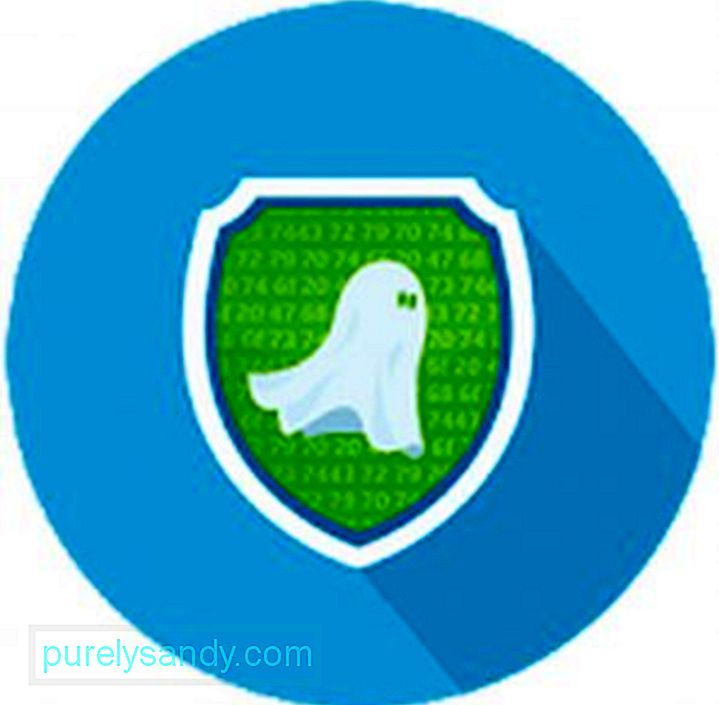
Kung kailangan mong magpadala ng mga mahahalagang file sa iyong mga contact, tulad ng mga kontrata o dokumento ng negosyo, baka gusto mong gamitin ang Crypto Ghost upang maipadala nang ligtas ang iyong mga file. Gumagamit ang Crypto Ghost ng modernong teknolohiya at mga cryptographic algorithm upang maibahagi ang iyong mga file nang may privacy. pagkakaroon upang ilantad ang iyong master password. Dagdag pa, hindi mo kailangan ng koneksyon sa internet upang i-encrypt ang iyong mga file dahil lokal na tumatakbo ang proseso ng pag-encrypt at naka-encrypt ang impormasyon sa loob ng aparato. Mayroon din itong isang simpleng interface ng gumagamit, na ginagawang madali itong magamit.
Ligtas na Camera - Pag-encrypt ng Larawan
Kung wala kang maraming mga file upang mai-encrypt at nais na panatilihing ligtas ang iyong mga larawan, ang Safe Camera ay perpekto para sa iyo. Ini-encrypt nito ang iyong mga larawan gamit ang pag-encrypt ng marka ng militar (AES 256) sa sandaling kukunin mo sila. Ang iyong mga naka-encrypt na larawan ay itinatago sa isang nakalaang gallery kung saan ligtas itong nakaimbak at nakatago laban sa mga mananakop. Kaya't kahit na nawala mo ang iyong aparato o may nag-hack ng iyong naka-lock na screen, walang ibang maaaring mag-access sa iyong mga larawan maliban sa iyo. Ang app ng camera ay prangkang gamitin, na may pangunahing tampok sa flash at timer.
Maaari mo ring ibahagi ang mga naka-encrypt na larawan sa iyong mga kaibigan gamit ang isang natatanging password. Mayroon ka ring pagpipilian upang mag-import at i-encrypt ang mga umiiral nang larawan, kaya't hindi ka dapat mag-alala tungkol sa kaligtasan ng iyong mga larawan.Kailangan mo bang magpadala ng mga lihim na mensahe sa iyong mga kaibigan? Pinapayagan ka ng Text Hider Pro Encryption na mag-encrypt at i-decrypt ang teksto, anuman ang laki o format ng teksto. Maaari kang mag-code ng isang maikling parirala, isang talata o kahit isang buong libro kung nais mo. Maaari mong gamitin ang app na ito upang magpadala ng mga mensahe sa iyong mga kaibigan gamit ang parehong key na ginamit mo upang i-encrypt ang teksto.
Upang mag-encrypt ng teksto, kopyahin ito sa clipboard ng iyong aparato at i-tap ang I-encrypt Ang parehong proseso ay napupunta para sa pag-decrypt ng mga mensahe. Ang kailangan mo lang ay ang susi na ginamit para sa pag-encrypt ng teksto.
Mga Tampok ng Pag-encrypt ng Android NougatIsa sa pinakamahalagang pagbabago sa pag-encrypt para sa Android ay ang pagpapakilala ng Direct Boot sa Android Nougat. Hindi tulad ng kasalukuyang tampok na naka-encrypt ang iyong buong aparato at nilock ito hanggang sa ipasok mo ang iyong password, pinapayagan ng Direct Boot na tumakbo ang ilang software sa sandaling na-on mo ang iyong aparato, kahit na hindi naka-type ang iyong password. Ang ilang mga tampok tulad ng mga tawag sa telepono at alarma ay maaaring gumana kaagad pagkatapos mag-boot, habang ang mga app na gumagamit ng iyong data ay hindi tatakbo hangga't hindi mo naipasok ang iyong password.
Sa dami ng personal na data na mayroon kami sa aming mga Android device, nag-aalok ang pag-encrypt ng isang karagdagang layer ng seguridad laban sa hindi awtorisadong pag-access at maling paggamit ng aming data. Maraming mga pagpipilian para sa mga gumagamit ng Android, depende sa antas ng pag-encrypt na nais mo para sa iyong aparato. Maaari kang pumili upang i-encrypt ang iyong buong aparato, isang solong folder, tukoy na mga file, larawan o kahit teksto. Kahit na ang pag-encrypt ay hindi nag-aalok ng kumpletong seguridad laban sa lahat, nagbibigay pa rin ito ng mahusay na proteksyon sakaling ninakaw ang iyong aparato.
Youtube Video.: Paano Maayos na Na-encrypt ang Iyong Android Device
04, 2024

